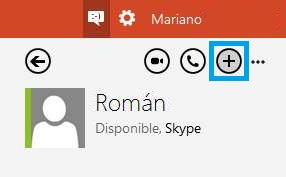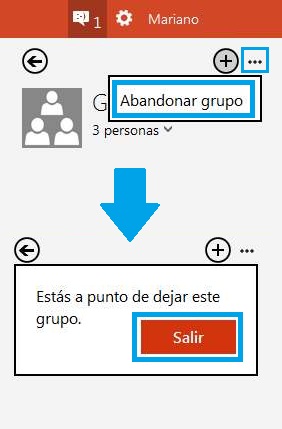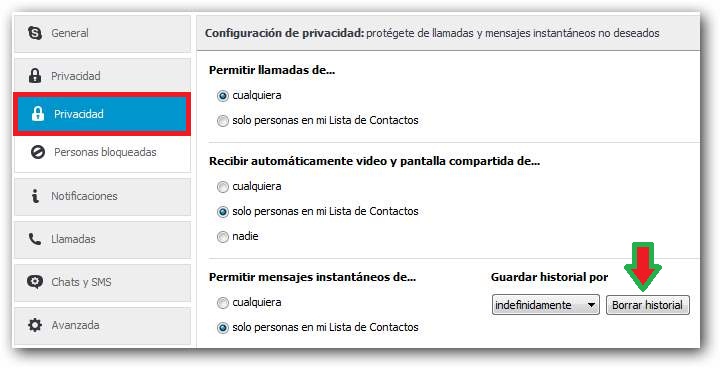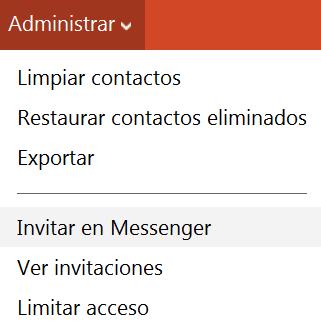A partir de ahora los usuarios podrán comunicarse por Skype sin estar registrados.
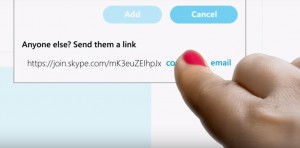 Se trata de una característica que viene permitir el acceso a la comunicación por Skype para aquellas personas que no cuenten con un usuario creado en la plataforma.
Se trata de una característica que viene permitir el acceso a la comunicación por Skype para aquellas personas que no cuenten con un usuario creado en la plataforma.
Sí bien es una novedad, era previsible que Microsoft tome una medida de este tipo ya que genera un nivel de inclusión nunca antes visto en Skype.
Requisitos para comunicarse por Skype sin estar registrado
A pesar de esto, los usuarios que quieran comunicarse por Skype sin tener una cuenta generada deberán recibir una invitación por parte de una persona registrada. Esta generará la invitación correspondiente para ponerse en contacto con ella.
Así, será posible participar en conversaciones de diferentes tipos (entre las aceptadas por Skype) en cualquier momento y desde cualquier ordenador.
Por el momento solo se encuentra disponible para PC y no en dispositivos móviles.
Cómo comunicarse por Skype sin estar registrado
Para comenzar, y poder comunicarse por Skype sin estar registrado deberás recibir un enlace creado por tu contacto registrado. Así nos invitarán a participar de la conversación.
El resultado será un enlace que puede ser enviado por cualquier sistema convencional o por redes sociales. Quienes accedan al link en cuestión podrán ser parte de la misma conversación.
Adicionalmente debemos decir que se puede realizar una conversación de grupal. Para esto todos los participantes deben acceder al mismo enlace.
Actualmente solo está disponible para usuarios del Reino Unido y de Estados Unidos. Con el tiempo, y el esperado éxito de la nueva función, se extenderá al resto de los países.
Realmente la forma de comunicarse por Skype sin estar registrado que propone Microsoft es novedosa y representa en gran medida el futuro de la aplicación.
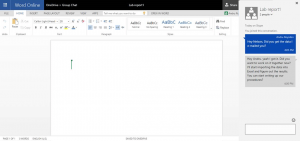 Se trata de una actualización que era de esperar y que su lanzamiento era cuestión de tiempo.
Se trata de una actualización que era de esperar y que su lanzamiento era cuestión de tiempo.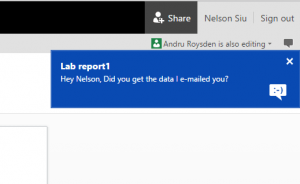 Sí aun no puedes acceder a Skype desde Office Online deberás aguardar hasta que esté disponible en tu país. El lanzamiento se lleva a cabo de forma gradual y evaluando el resultado entre un número acotado de usuarios.
Sí aun no puedes acceder a Skype desde Office Online deberás aguardar hasta que esté disponible en tu país. El lanzamiento se lleva a cabo de forma gradual y evaluando el resultado entre un número acotado de usuarios.